Ναί! Μπορείς Αλλάξτε το μέγεθος ενός βίντεο στο FFmpeg. Αλλά σε αντίθεση με άλλα, αυτό το πρόγραμμα επεξεργασίας βίντεο απαιτεί τεχνικές γνώσεις κατά τη χρήση του λόγω της εφαρμογής που χρησιμοποιεί, την οποία όλοι αποκαλούν βασισμένο σε εντολές. Με άλλα λόγια, αν είστε αρχάριος και δεν έχετε ιδέα για αυτό το λογισμικό, μπορεί να καταλήξετε να μπερδευτείτε σχετικά με την πλοήγησή του. Ειλικρινά μιλώντας, το FFmpeg είναι δύσκολο στη χρήση, αλλά είναι ένας από τους πιο αποτελεσματικούς τρόπους μετατροπής, περικοπής, εγγραφής και περικοπής των αρχείων σας άμεσα. Από την άλλη πλευρά, αυτό το άρθρο θα σας οδηγήσει στην πιο βολική αλλά ισχυρή καλύτερη επιλογή για να περικόψετε χρόνο βίντεο εκτός από το FFmpeg.
Μέρος 1. Πώς να περικόψετε βίντεο με το FFmpeg
Το FFmpeg είναι ένα από εκείνα τα γνωστά προγράμματα που είναι ικανά να κάνουν ελιγμούς, να επεξεργάζονται και να μετατρέπουν αρχεία ήχου βίντεο. Ωστόσο, το FFmpeg έχει έναν μοναδικό τρόπο να το κάνει αυτό, γιατί χρησιμοποιεί μια διαδικασία που βασίζεται σε εντολές, που δεν είναι τόσο καλό να γνωρίζουν οι άλλοι.
Ωστόσο, μπορείτε να χρησιμοποιήσετε αποτελεσματικά το FFmpeg για να αλλάξετε το μέγεθος του βίντεο με την ίδια ποιότητα, εάν χρησιμοποιήσετε τη σωστή εντολή. Για αυτόν τον λόγο, αυτό το μέρος θα σας δείξει ποια βάση πρέπει να χρησιμοποιήσετε, μαζί με τις περιεκτικές οδηγίες που πρέπει να ακολουθήσετε για να εκτελέσετε την εργασία με επιτυχία. Και έτσι, χωρίς άλλο αντίο, ας ξεκινήσουμε!
Βήμα 1Εγκαταστήστε το πρόγραμμα
Βεβαιωθείτε ότι έχετε το πρόγραμμα στη συσκευή σας. Εάν όχι, μεταβείτε στον επίσημο ιστότοπο του και κατεβάστε το για να το εγκαταστήσετε. Σημειώστε ότι αυτό το βήμα θα είναι λίγο επαχθές, σε αντίθεση με την απόκτηση κανονικών προγραμμάτων.
Βήμα 2Ξεκινήστε την Περικοπή
Μόλις εγκατασταθεί επιτυχώς το λογισμικό, ξεκινήστε το για να ξεκινήσει ο σκοπός, που είναι η περικοπή βίντεο με το FFmpeg. Θυμηθείτε ότι μία από τις εκφράσεις ή εντολές που χρησιμοποιεί αυτό το εργαλείο για την περικοπή είναι out_w/output_h, όπου w είναι το πλάτος και h για το ύψος. Επιπλέον, τα x και y χρησιμοποιούνται για τον καθορισμό της επάνω αριστερής γωνίας του ορθογωνίου εξόδου. Μπορείτε να χρησιμοποιήσετε τις ακόλουθες εντολές:
1. ffmpeg -i in.avi -filter:v crop=out_w:out_h:x:y
2. ffmpeg -i in.avi -filter:v crop=320/2:240/2:320/2:240/2
3. ffmpeg -i in.avi -filter:v crop=in_w:in_h-40
Βήμα 3Εφαρμόστε την Αλλαγή
Για να εφαρμόσετε τις εντολές αλλαγής μεγέθους βίντεο PHP FFmpeg, κάντε κλικ στο Εισαγω καρτέλα στο πληκτρολόγιό σας. Στη συνέχεια, δείτε το φάκελό σας για το βίντεο που περικόπηκε πρόσφατα.
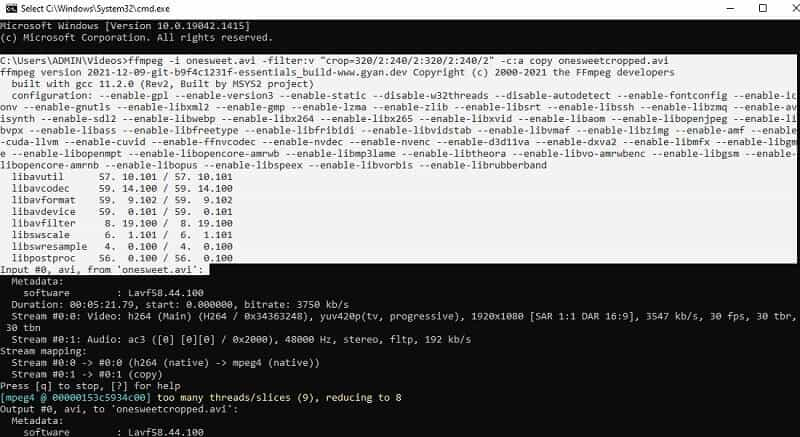
Μέρος 2. Ο απλούστερος αλλά πιο αποτελεσματικός τρόπος για να περικόψετε ένα βίντεο
Δεν θα ήταν πιο σημαντικό να έχετε αυτά τα εξαιρετικά περικομμένα βίντεο χωρίς κόπο; Στοιχηματίζουμε έτσι! Για το λόγο αυτό, σας παρουσιάζουμε το Μετατροπέας βίντεο AVAide. Ναί! Αυτός ο μετατροπέας βίντεο είναι επίσης μια εξαιρετική επιλογή περικόψτε τα βίντεό σας σε Mac και των Windows καθώς και για τη βελτίωσή τους. Επιπλέον, έχει την πιο απλή διεπαφή που θα μπορούσε να καταλάβει ακόμη και ένα νηπιαγωγείο. Ωστόσο, η ικανότητά του είναι εξίσου αποτελεσματική και πέρα από το πώς το FFmpeg αλλάζει μέγεθος βίντεο σε 720p, επειδή ο μετατροπέας βίντεο AVAide μπορεί να κάνει περισσότερα έως και 1080p.
Επιπλέον, αυτό το λογισμικό προσφέρει τόνους εργαλείων που μπορούν να ρυθμίσουν τις παραμέτρους του αρχείου σας πέρα από το μεγαλείο. Αυτό περιλαμβάνει τα πολλαπλά φίλτρα που αφαιρούν αμέσως τις ακαθαρσίες του αρχείου βίντεο σας, ενώ προσθέτουν ένα εφέ από διάφορες επιλογές για να προσθέσετε λάμψη και να ομορφύνετε το περιεχόμενό σας. Επομένως, μην αρκεστείτε στο εργαλείο που θα επιβαρύνει το βάρος σας, όπου μπορείτε να έχετε αυτόν τον απόλυτο μετατροπέα βίντεο AVAide!
Πλεονεκτήματα
Αλλάζει το μέγεθος και βελτιώνει την ποιότητα του βίντεο σε πραγματικό χρόνο.
Έρχεται με μια πολύ εύχρηστη διεπαφή.
Προσφέρει πολλά εργαλεία και δυνατότητες για χρήση.
Δίνει καταπληκτικά αποτελέσματα κάθε είδους.
Εύκολο στη λήψη.
Μειονεκτήματα
Πρέπει να γίνει λήψη.
Περιορισμένες δυνατότητες για τη δοκιμαστική έκδοση.
- Με πολλές δυνατότητες και εργαλεία για χρήση.
- Μπορεί να λειτουργήσει σε περισσότερες από 300 διαφορετικές μορφές βίντεο.
- Περικόπτει τα βίντεό σας με δημοφιλείς προεπιλογές.
- Είναι εφαρμόσιμο σε Mac και Windows.
Πώς να περικόψετε βίντεο με τον μετατροπέα βίντεο AVAide
Βήμα 1Κατεβάστε το Εργαλείο
Αποκτήστε το λογισμικό για τη συσκευή σας πατώντας απλά τα κουμπιά λήψης παραπάνω. Στη συνέχεια, εγκαταστήστε το γρήγορα για να μπορέσετε να το εκκινήσετε.
Βήμα 2Εισαγωγή των αρχείων βίντεο
Στη συνέχεια, αφήστε μας να εισαγάγουμε το αρχείο βίντεο σύροντάς το από τον τοπικό σας φάκελο και αφήνοντάς το στο κέντρο της διεπαφής. Διαφορετικά, μπορείτε απλώς να κάνετε κλικ στο Πρόσθεσε αρχεία κουμπί στην επάνω αριστερή γωνία για μεταφόρτωση. Μπορείτε να ανεβάσετε για να αλλάξετε το μέγεθος ενός επεξεργασμένου αρχείου MP4 FFmpeg.
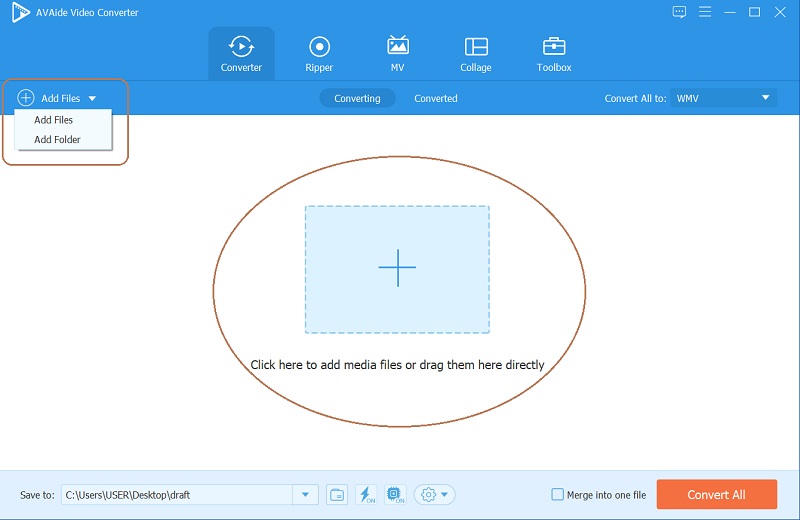
Βήμα 3Ορισμός σε Περικοπή
Ετοιμαστείτε να περικόψετε το αρχείο σας κάνοντας κλικ στο Αστέρι εικόνισμα. Στο νέο παράθυρο, κάτω από το Περιστροφή & Περικοπή τμήμα, μετακινήστε τον κέρσορα για να πιάσετε το κίτρινο τιμόνι για να περικόψετε το βίντεο ελεύθερα. Από την άλλη, επιλέξτε μεταξύ των Αναλογία απεικόνισης λίστα εάν χρειάζεστε ένα συγκεκριμένο μέγεθος για το βίντεο. Μην ξεχάσετε να χτυπήσετε Εντάξει μετά.
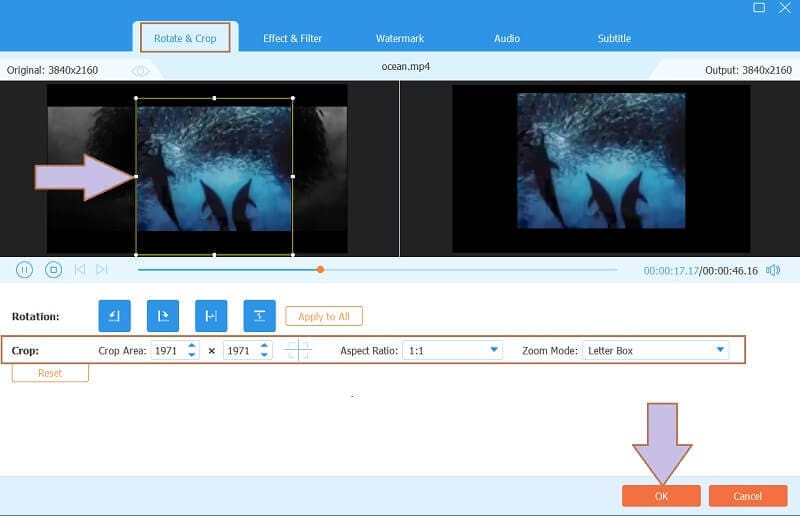
Βήμα 4Ρύθμιση για τις Παράμετροι Εξόδου
1. Νέα μορφή
Για να αποκτήσετε μια νέα μορφή για το αρχείο σας, μπορείτε να κάνετε κλικ στο Βέλος αναπτυσσόμενο κουμπί. Στο αναδυόμενο παράθυρο, επιλέξτε τη μορφή που προτιμάτε από τη λίστα βίντεο.
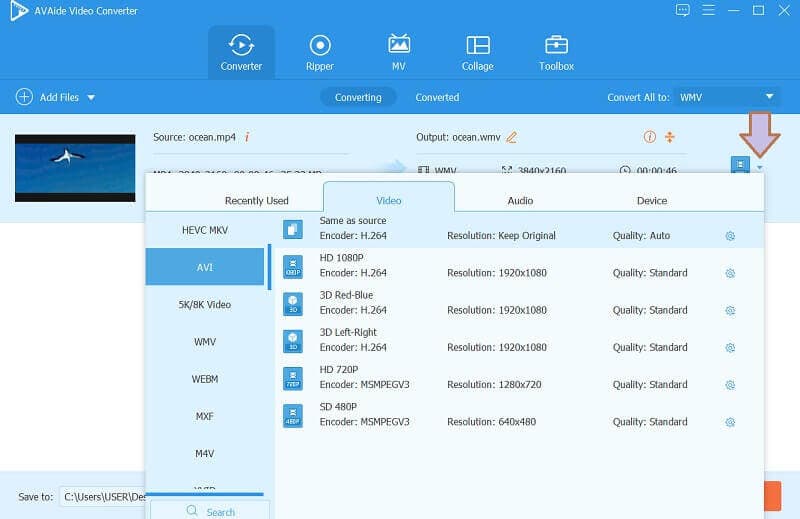
2. Προκαθορίστε το Αρχείο
Σε αντίθεση με το FFmpeg, αφού περικόψετε το βίντεο, μπορείτε να επιλέξετε έναν φάκελο για να εντοπίσετε γρήγορα το αρχείο. Απλώς πηγαίνετε στο Αποθήκευση σε μέρος στο κάτω μέρος και, στη συνέχεια, κάντε κλικ στο Βέλος επέλεξε Περιήγηση και επιλογή φακέλου.
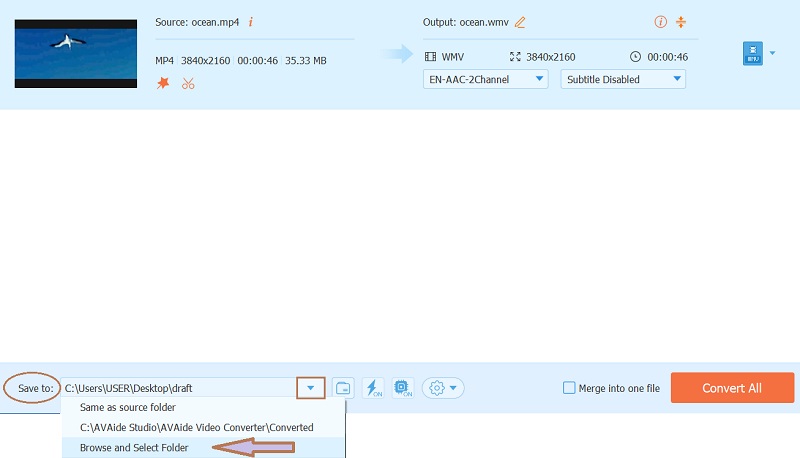
Βήμα 5Μετατροπή σε Αποθήκευση
Όταν όλα είναι έτοιμα, ήρθε η ώρα να χτυπήσετε το Μετατροπή όλων κόκκινο κουμπί. Περιμένετε να ολοκληρωθεί η διαδικασία μετατροπής και μετά ελέγξτε τον επιλεγμένο φάκελο. Σημειώστε ότι θα έχετε επίσης ένα αντίγραφο των αρχείων που έχουν μετατραπεί στο Εχει μετατραπεί τμήμα.
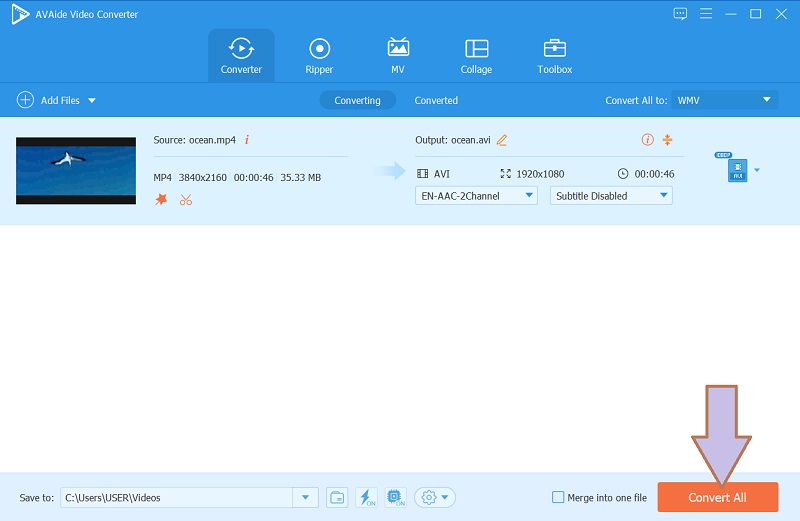


![]() Μετατροπέας βίντεο AVAide
Μετατροπέας βίντεο AVAide
Ο πιο ολοκληρωμένος μετατροπέας πολυμέσων για μετατροπή βίντεο & ήχου & DVD χωρίς απώλεια ποιότητας.
Μέρος 3. Συχνές ερωτήσεις σχετικά με την περικοπή βίντεο
Μπορώ να περικόψω το βίντεο με το FFmpeg online;
Δυστυχώς δεν. Το FFmpeg είναι λογισμικό που δεν μπορεί να λειτουργήσει διαδικτυακά.
Πόσος χρόνος χρειάζεται για την περικοπή ενός βίντεο χρησιμοποιώντας το FFmpeg;
Η διάρκεια εξαρτάται από το μέγεθος του αρχείου σας. Χρειάζεται χρόνος για το FFmpeg να περικόψει ένα βίντεο, ειδικά με μεγάλα αρχεία.
Γιατί έχω θολές εικόνες στο βίντεό μου μετά την περικοπή;
Μερικές φορές, εξαρτάται από το εργαλείο περικοπής που χρησιμοποιείτε. Για να διατηρήσετε την υψηλή ποιότητα του βίντεό σας, χρησιμοποιήστε το AVAide Video Converter για να αλλάξετε το μέγεθος των αρχείων βίντεο. Αν θέλετε να μάθετε πώς να διορθώστε τα θολά βίντεο, κάντε κλικ εδώ για να μάθετε περισσότερες λεπτομέρειες.
Ορίστε, τα βήματα για την περικοπή ενός βίντεο χρησιμοποιώντας το FFmpeg. Επίσης, έχετε μάθει ένα εξαιρετικό εργαλείο καλύτερα από το πρόγραμμα FFmpeg. Μη χάσετε την ευκαιρία και κατεβάστε τον καλύτερο μετατροπέα αναλογίας εικόνας, το AVAide Video Converter, τώρα!
Η πλήρης εργαλειοθήκη βίντεο που υποστηρίζει 350+ μορφές για μετατροπή σε ποιότητα χωρίς απώλειες.
Περικοπή και αλλαγή μεγέθους βίντεο
- Τα κορυφαία 8 GIF Resizer για Windows και Mac
- Πώς να αλλάξετε το μέγεθος ή να περικόψετε βίντεο για το Instagram
- Γνώση σχετικά με τον τρόπο αλλαγής της αναλογίας διαστάσεων βίντεο
- Πώς να περικόψετε και να αλλάξετε το μέγεθος βίντεο στο Android
- Πώς να περικόψετε βίντεο στο Premiere Pro
- Πώς να περικόψετε βίντεο στο iMovie
- Πώς να περικόψετε βίντεο σε Mac
- Πώς να περικόψετε ένα βίντεο στο QuickTime
- Κορυφαίοι 5 εκπληκτικοί μετατροπείς αναλογίας διαστάσεων για να περικόψετε τα βίντεό σας εξαιρετικά
- Πώς να αλλάξετε την αναλογία διαστάσεων στο Windows Movie Maker
- Πώς να αλλάξετε το μέγεθος ενός βίντεο στο Photoshop
- Πώς να περικόψετε εξαιρετικά βίντεο MP4
- Πώς να χρησιμοποιήσετε το Ffmpeg για να αλλάξετε το μέγεθος των βίντεό σας
- Πώς να περικόψετε βίντεο χωρίς υδατογράφημα
- Πώς να περικόψετε ένα βίντεο στα Windows
- Πώς να περικόψετε βίντεο στο Windows Meida Player
- Πώς να περικόψετε βίντεο σε τετράγωνο
- Πώς να περικόψετε βίντεο στο After Effects
- Πώς να περικόψετε βίντεο στο DaVinci Resolve
- Πώς να περικόψετε βίντεο στο OpenShot
- Πώς να περικόψετε βίντεο χρησιμοποιώντας το Kapwing
- Πώς να περικόψετε βίντεο Snapchat
- Πώς να χρησιμοποιήσετε τα βίντεο περικοπής VLC
- Πώς να περικόψετε βίντεο Camtasia
- Πώς να χρησιμοποιήσετε τα βίντεο περικοπής OBS
- Πώς να χρησιμοποιήσετε τα βίντεο για αλλαγή μεγέθους Ezgif
- Πώς να αλλάξετε την αναλογία διαστάσεων στο Final Cut Pro






 Ασφαλής λήψη
Ασφαλής λήψη


